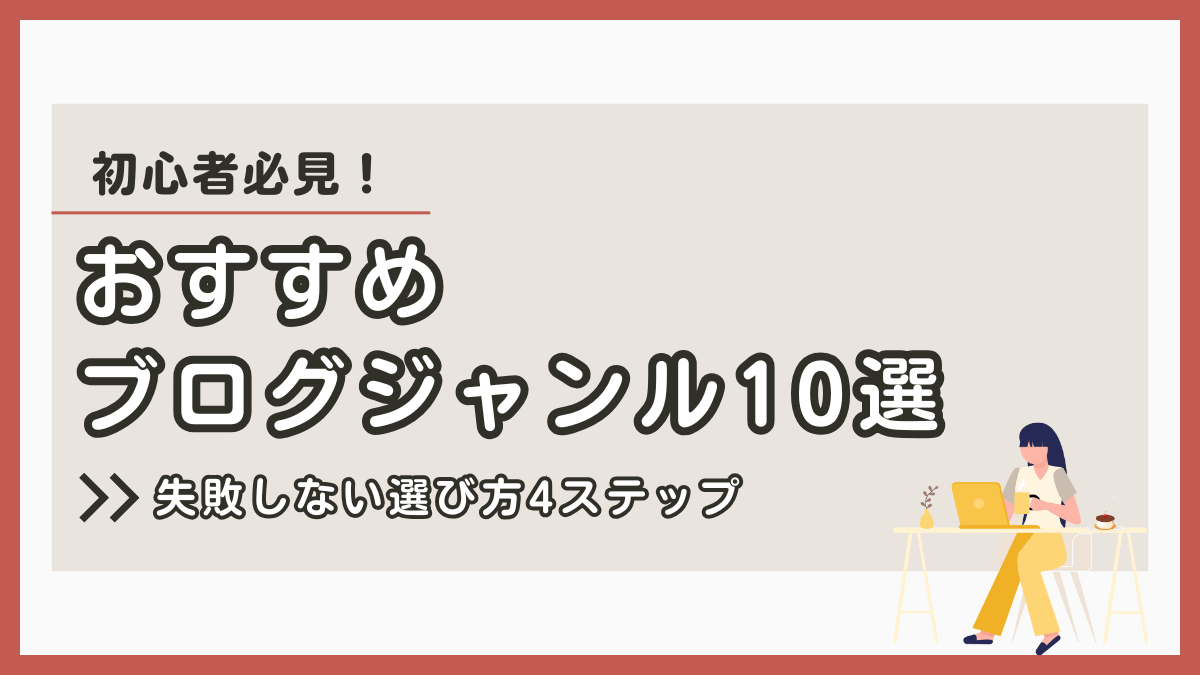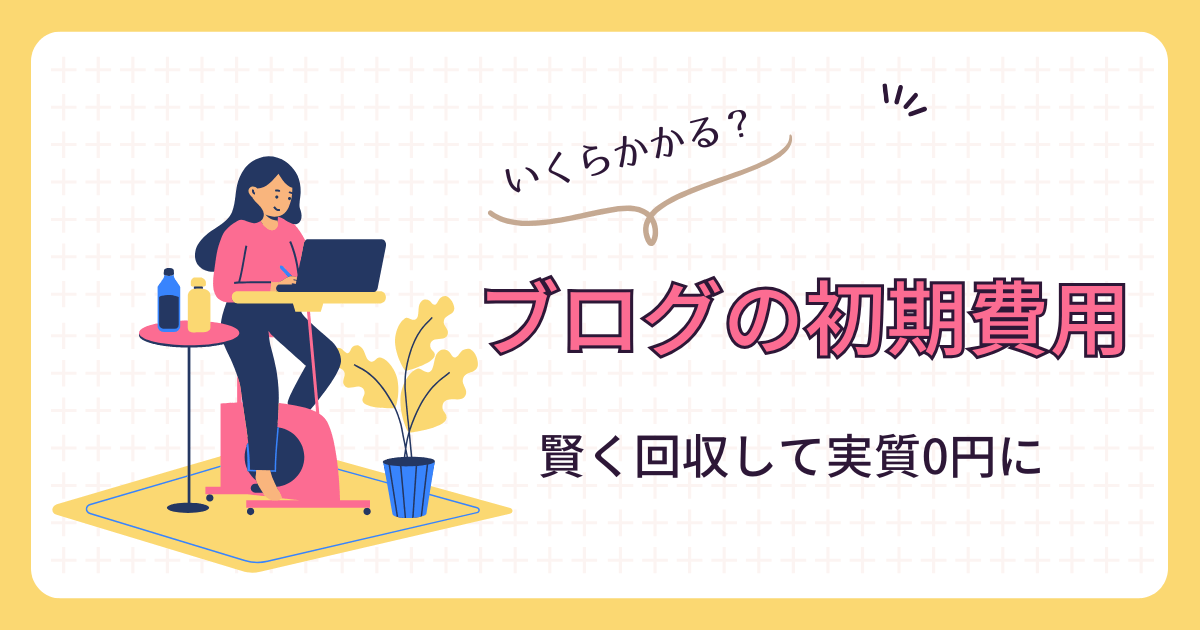- これからブログを始めるのに最低限必要なものは何?
- ブログを効率よく運営するためのツールがあれば知りたい
- 実際に使っているものでおすすめがあれば教えて!
今回はそんな疑問にお答えします。
結論からいうとブログに必要かつ便利なツールは16個ありますが、まずは以下のたった3つを準備してください。
- レンタルサーバー
- 独自ドメイン
- WordPress
ひとまずこの3つさえあれば、誰でもブログを始められます。
この記事ではブログの開設に最低限必要なものと収益化に欠かせないもの、さらに後半ではブログ運営にお役立ちのツールを8種類ご紹介していきます。
今すぐブログを開設する方法が知りたい人は「たった10分!エックスサーバーでブログを始める方法を画像たっぷりで解説!」という記事をご覧ください。
ブログの開設に最低限必要なもの3選
ブログを開設するのに必要なものは以下の3つです。
レンタルサーバー
独自ドメイン
WordPress
1つずつ解説します。
レンタルサーバー
そもそもサーバーとは、データや情報などブログの「コンテンツを提供するコンピューター」のことです。
家探しに例えるなら、サーバーは「土地」のようなものです。
おすすめのレンタルサーバーはエックスサーバーです。
いくつか理由はありますが、主に以下の3点はイチオシできるポイントです。
- WordPress簡単インストールがある
- 条件付きではあるものの独自ドメインが無料
- 日本での利用者がNo.1で安心できる
レンタルサーバーは月額1,000円ほどで利用できます。
ブログ運営にかかる費用はレンタルサーバー代がメインなので、コスパは抜群といえます。
独自ドメイン
ドメインとは、インターネット上の住所といえる部分です。好きな文字列に設定できます。
当ブログなら「yuruchodo.com」の部分がドメインです。
エックスサーバーのスタンダードプランで使えるドメインは以下の通り。
.com / .net / .org / .info / .biz / .xyz / .link / .click / .blog / .online / .site
迷うところですが、「.com 」「.net」「.org」「.site」あたりの王道を選んでおくといいと思います。
以前は、「レンタルサーバー(土地)」と「ドメイン(住所)」は別に準備しておく必要がありました。
ですが今はエックスサーバーだけで完結できます。
WordPress
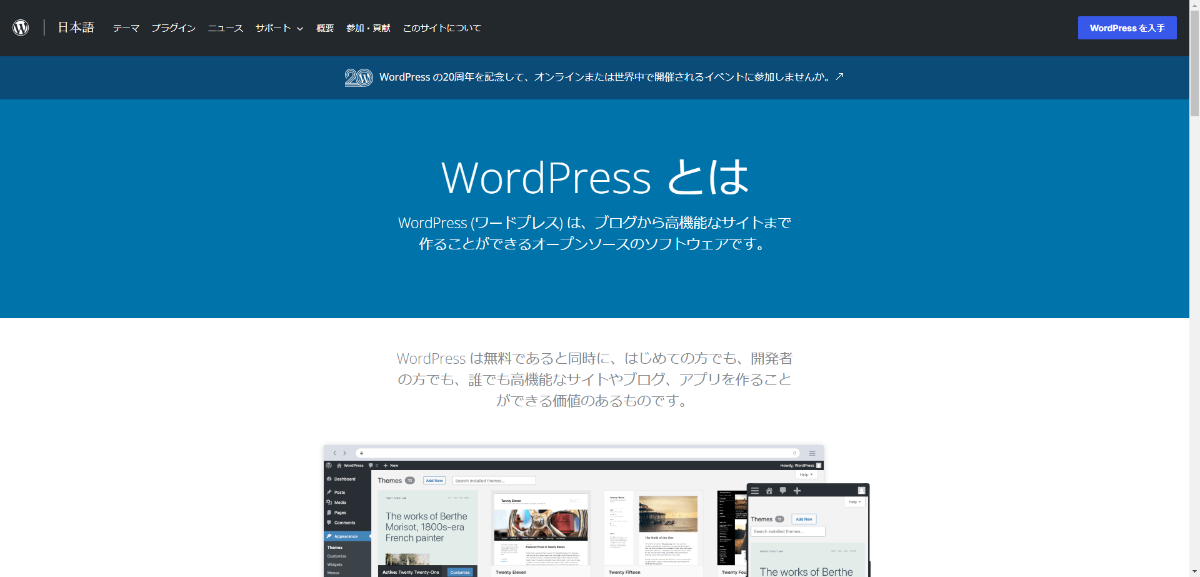
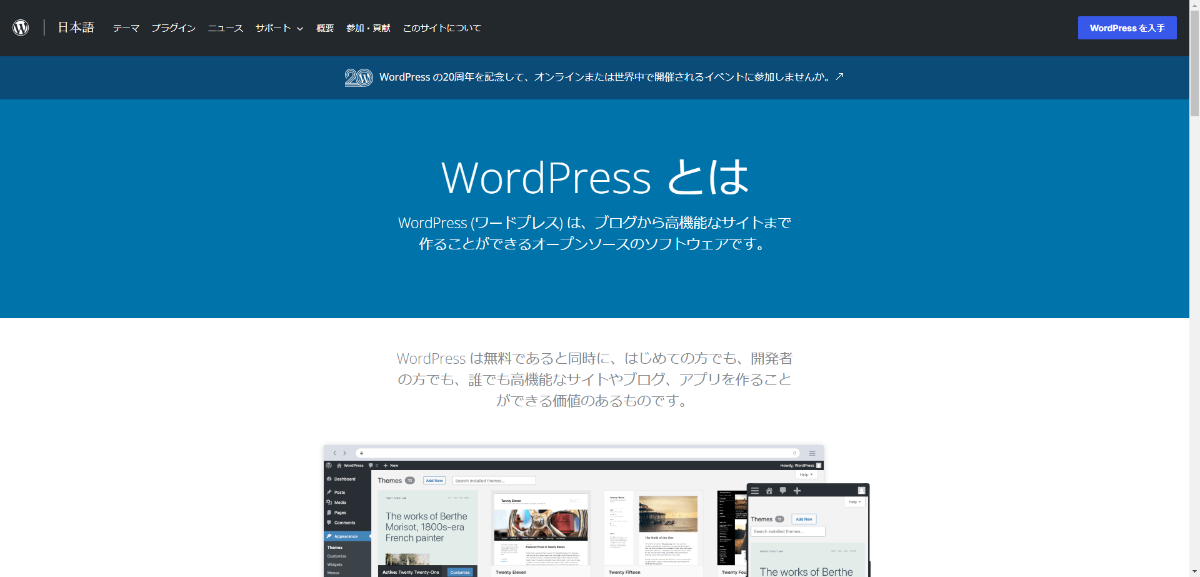
サーバーの契約とドメイン取得ができたら、次はメインの「家」であるWordPressをインストールします。
これでブログの開設は完了です。
エックスサーバーのWordPressクイックスタートを利用すれば、
- サーバーの契約
- ドメイン取得
- WordPressのインストール
- WordPressテーマのインストール
- お支払い
の5ステップが一括で完了できます。
ブログの収益化に欠かせないもの4選
ブログを開設できたら、次に収益化するために欠かせないものをご紹介します。
ブログの収益化に欠かせないものは以下の4つです。
WordPressテーマ
ASP・Googleアドセンス
クレジットカード
銀行口座
詳しく見ていきます。
WordPressテーマ
最初にブログを開設した際、無料テーマのCocoonをインストールしている人も多いと思います。
趣味でゆるくブログを書いていくならCocoonのままでももちろん大丈夫なのですが、収益化を考えている場合には有料テーマを利用するのがおすすめです。
- AFFINGER6:稼ぐことに特化したテーマ
- SWELL:圧巻の機能性と直感的に使いやすいテーマ
- 【THE THOR(ザ・トール)】:洗練されたデザインのテーマ
- 【賢威】:SEOに最適化したテーマ
- JIN:R:使いやすさを追求したテーマ
当ブログではSWELLというテーマを利用しています!


ASP・Googleアドセンス
ブログの収益源はおもに「広告収入」です。
ブログ記事に広告を掲載し、そこから商品が売れるとブロガーに報酬が入る仕組みです。
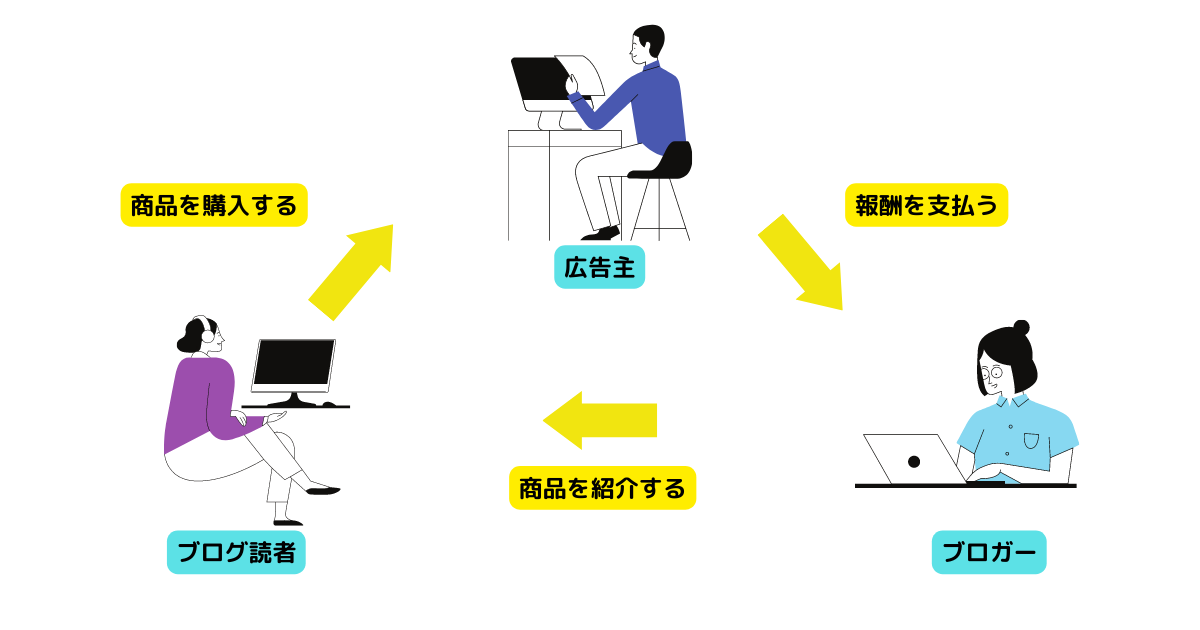
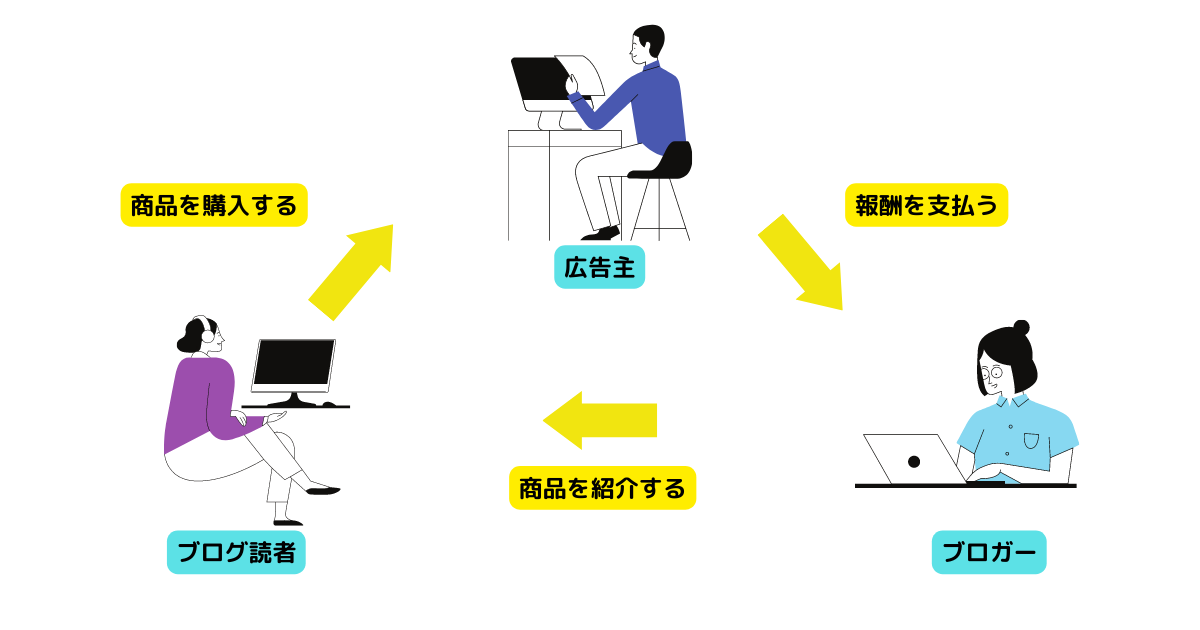
ただ、ブロガーなら誰でもどんな広告でも掲載できるかと言えばそうではなく、ASPと呼ばれる広告代理店に登録する必要があります。
代表的なASPはA8.netやもしもアフィリエイトです。
また、アドセンスに関しても審査に合格する必要があるので、10記事ほど書けたらアドセンスの審査申込をしましょう。
クレジットカード
副業としてブログを考えている場合は、専用にクレジットカードを作っておくと経費精算などに便利です。
サーバー代やブログ運営に関する書籍代、軌道に乗って収益が上がってきた際に利用する会計サービスなどの支払いをブログ用のクレジットカードに集約すると楽になります。
おすすめのクレジットカードは



三井住友カードを発行するなら、A8.netのセルフバックを利用しないと数千円分損しちゃいます!
銀行口座
ASPからの報酬振込に必要になるのが銀行口座です。
ブログでの所得が年間20万円を超えると確定申告が必要になります。
税理士さんに頼む場合は別ですが、自分で帳簿をつけたり確定申告をしたりする場合は、普段の口座と一緒にしてしまうと収入や経費の仕分けに手間がかかりますよね。
だからこそ、ネット銀行などの口座をひとつ、ブログ専用に開設しておくことをおすすめします。
楽天銀行と楽天カードのセットなど、銀行とカードを同じ会社で揃えておくと管理もスムーズです。
ブログ運営に役立つおすすめツール9選
おすすめのブログツールは以下の9つです。
ラッコキーワード:キーワード調査
GRC:検索順位ツール
Googleサーチコンソール:サイト分析
Googleアナリティクス:アクセス解析
Googleドキュメント:記事執筆エディター
Transcope:記事作成ツール
monosnap:画像編集
unDraw:無料イラスト素材
ポチップ:物販用プラグイン
1つずつ解説します。
ラッコキーワード:キーワード調査
SEO対策に重要なサジェストキーワードを調べるときにおすすめなのが、「ラッコキーワード」です。
「ラッコキーワード」ではキーワードを入力すると、下の画像のようにたくさんのサジェストキーワードが一覧で表示されます。
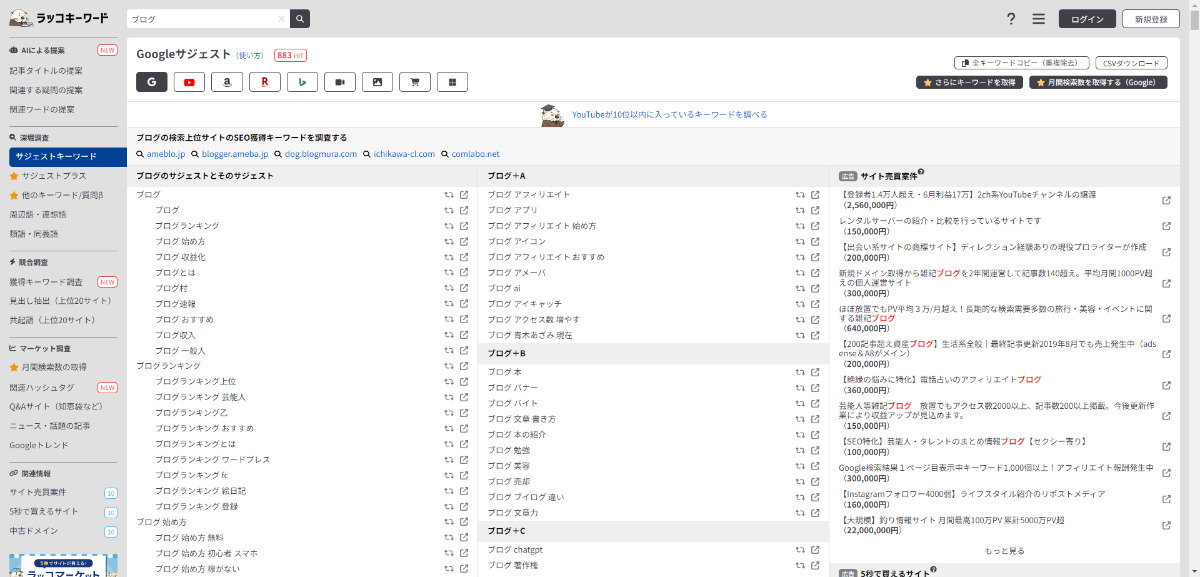
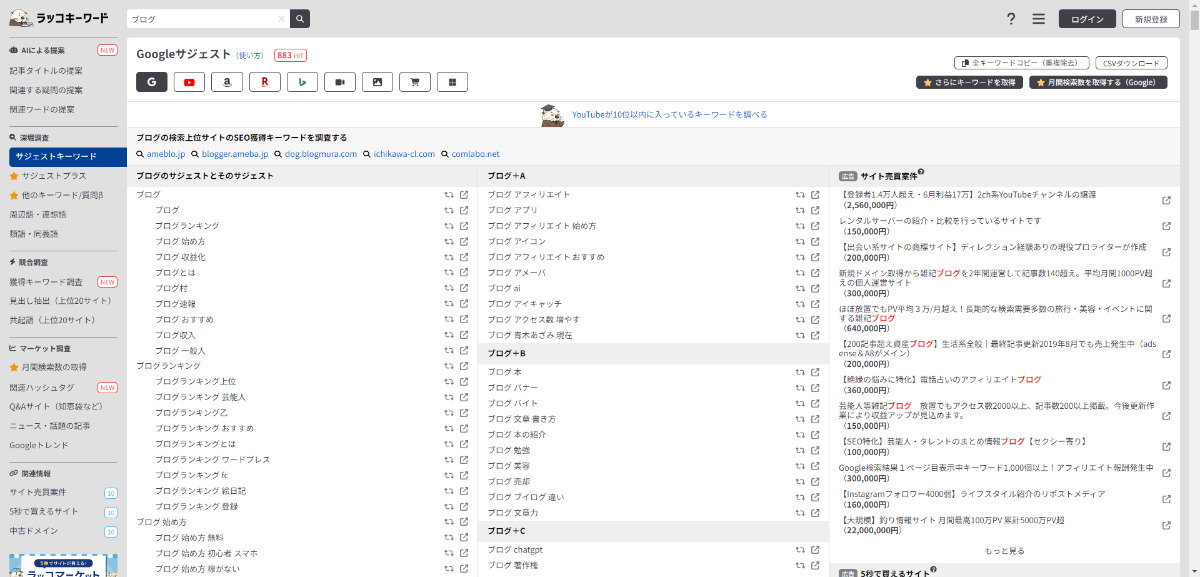
このサジェストキーワードをまとめてコピーし、キーワードプランナーなどで検索ボリュームを調べることができます。
GRC:検索順位ツール
自分のブログ記事の検索順位をチェックすることも、SEO対策には大切になってきます。
検索順位ツールを使うと、狙ったSEOキーワードで書いた記事の順位がどれくらいかを毎日チェックできます。
GRCやNobilista(ノビリスタ)が有名です。
検索上位に食い込めそうな順位に上がってきている記事をリライトしたり、順位が低すぎる記事は内容を見直してごっそり中身を書き換えたりと、ブログ改善に役立てられます。
Googleサーチコンソール:サイト分析
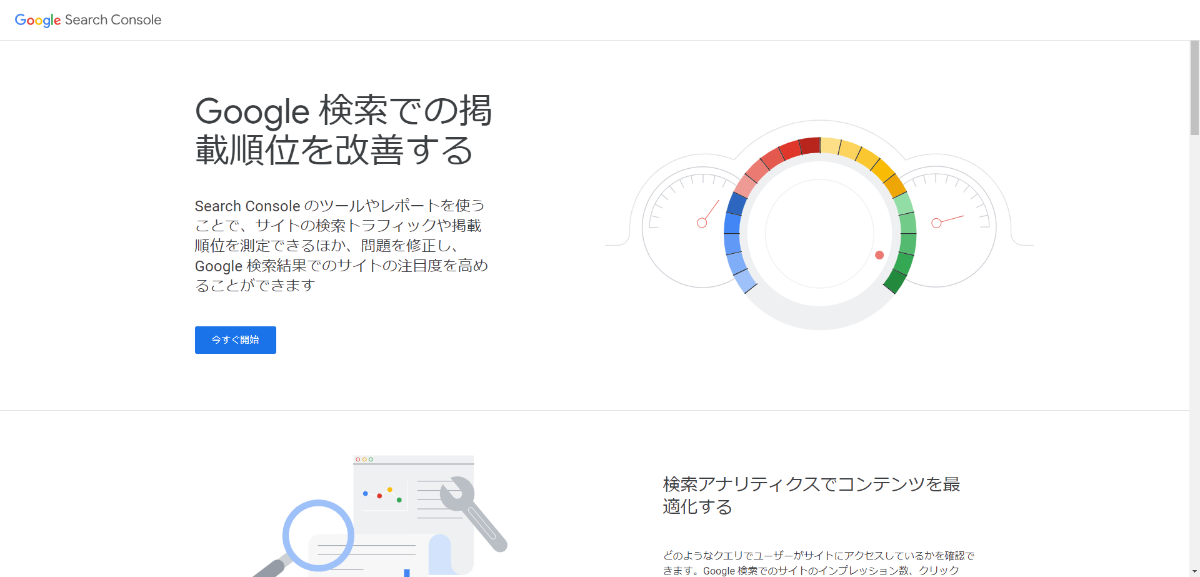
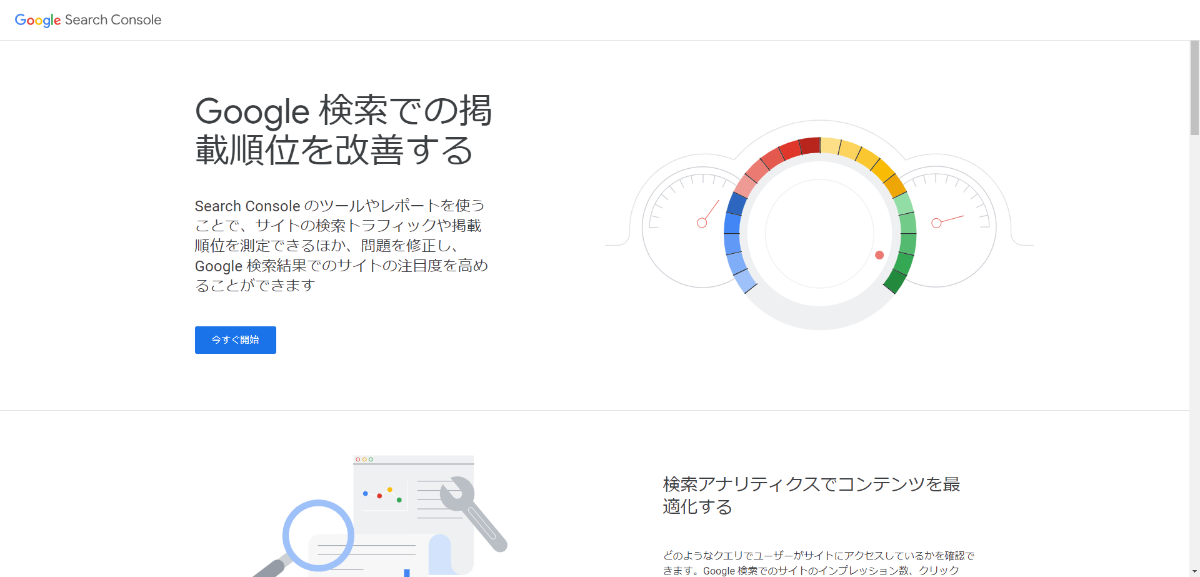
ブログの分析におすすめなのが、Google Search Consol(サーチコンソール)です。
サーチコンソールでは、読者があなたのブログに来る前の行動を分析できます。
- 検索パフォーマンス(表示回数、クリック数、検索順位、クリック率)
- インデックス登録のリクエスト
- サイトマップの登録
- ページ エクスペリエンスの確認
- モバイル ユーザビリティの確認
- 内部リンク・外部リンクの確認、削除
「検索パフォーマンス」を見るとどういった検索ワードで流入しているか、どういったワードでGoogleの検索結果に表示されているかなどが分かります。
最初のうちはデータがないので、記事を増やしてデータを蓄めていきましょう!
Googleアナリティクス:アクセス解析
ブログのアクセス解析におすすめなのは「Google アナリティクス」です。
サーチコンソールは読者がブログに訪問する前の行動を分析できるのに対し、アナリティクスはおもにブログに訪問したあとの行動を分析できるツールです。
- リアルタイムのユーザー数
- ユーザーの属性
- アクセス元(流入経路)
- ページビュー数
- 直帰率
- 表示回数
- 滞在時間
アクセス元(流入経路)を把握することでSEO対策やSNSの強化など、どこに力を入れるか、アクセスアップに向けてどんな対策を打てばいいのかなどを考える指標になります。
Googleドキュメント:記事執筆エディター
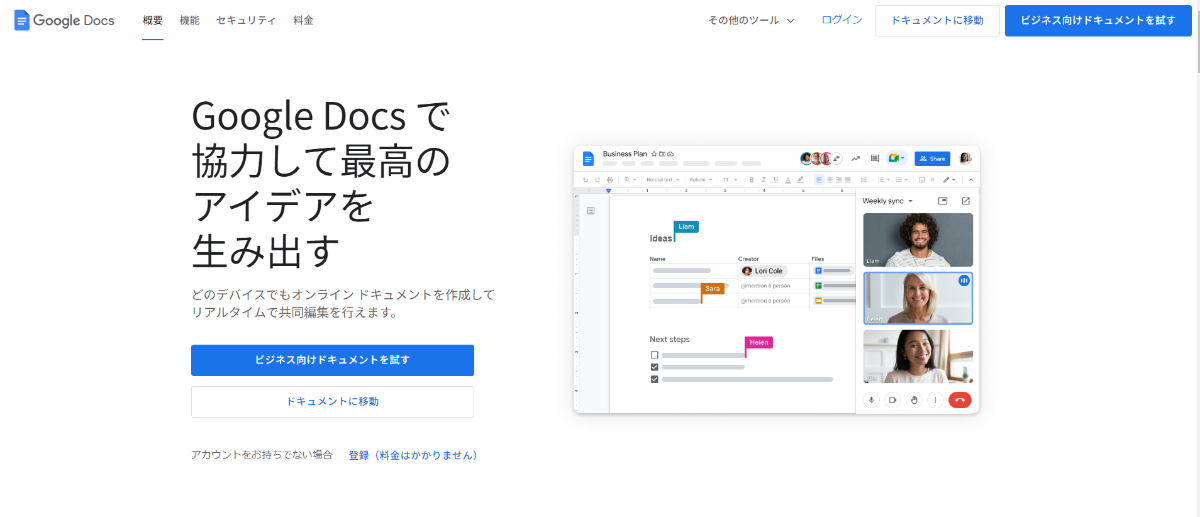
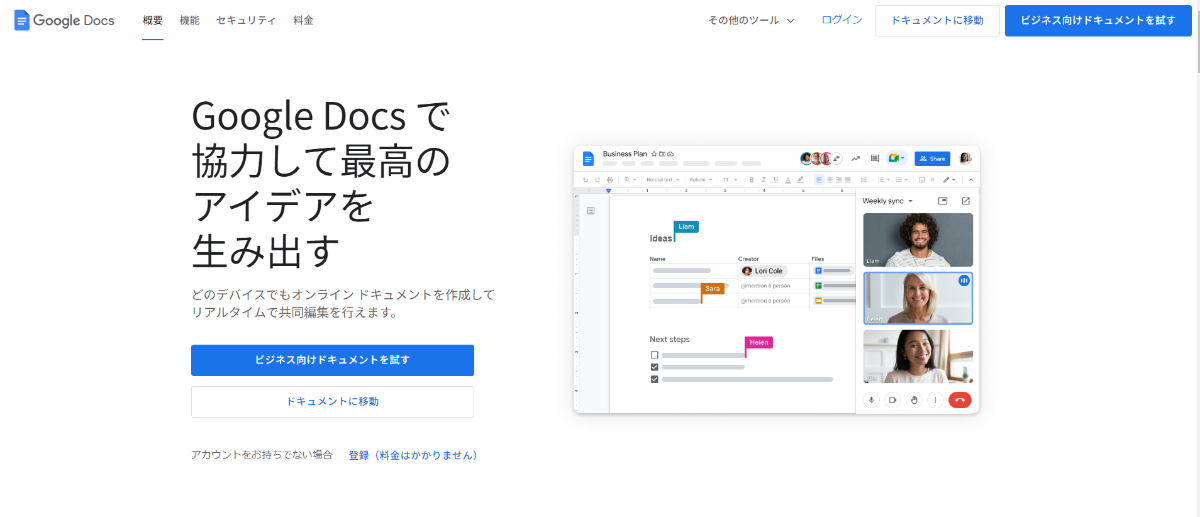
ブログの執筆におすすめのエディターは、Googleドキュメントです。
- スマホでもPCでも編集作業ができる
- クラウドに保存される
- MacでもWindowsでも使える
WordPressに直接入力する場合、万が一のエラーで記事がうまく保存できないことがあるので、できるだけエディターを使って書くのがおすすめ。
時間をかけて書いた記事が全部消えるのは悲惨です
Transcope:記事作成ツール
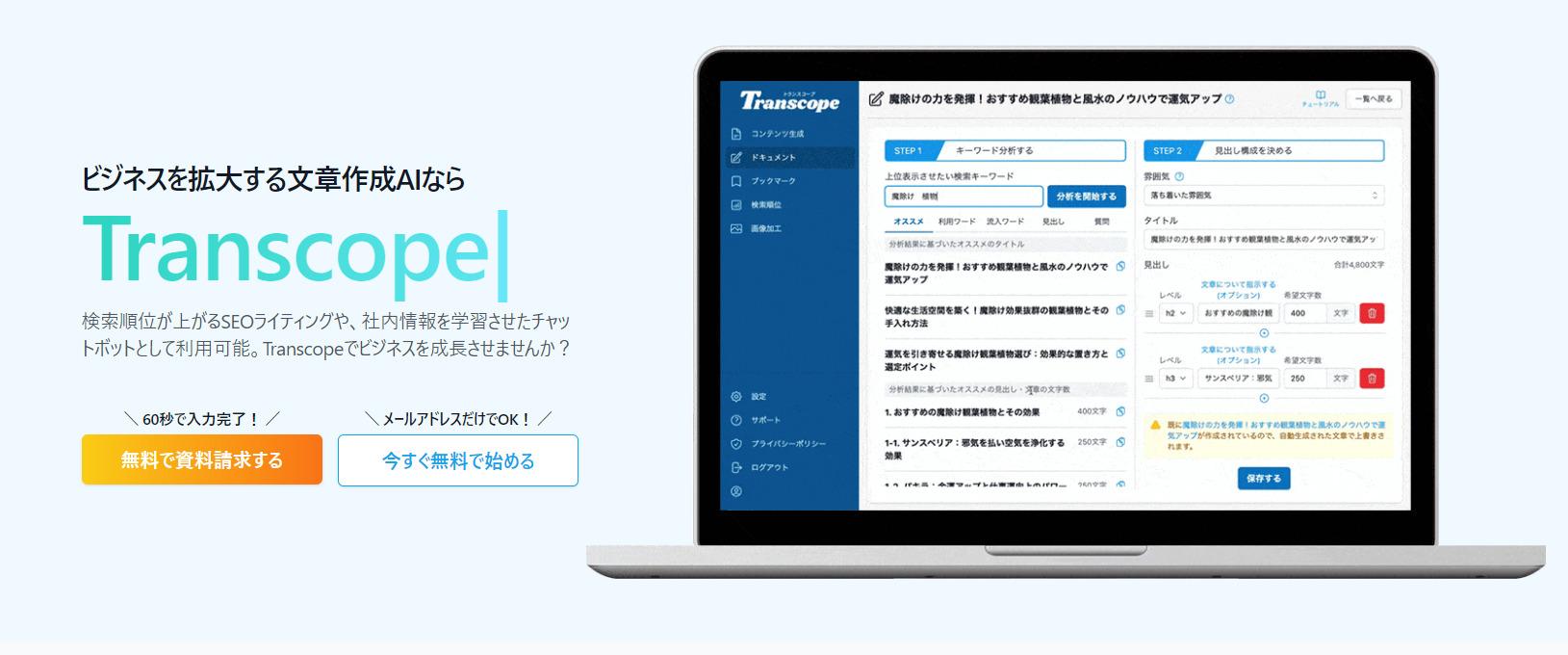
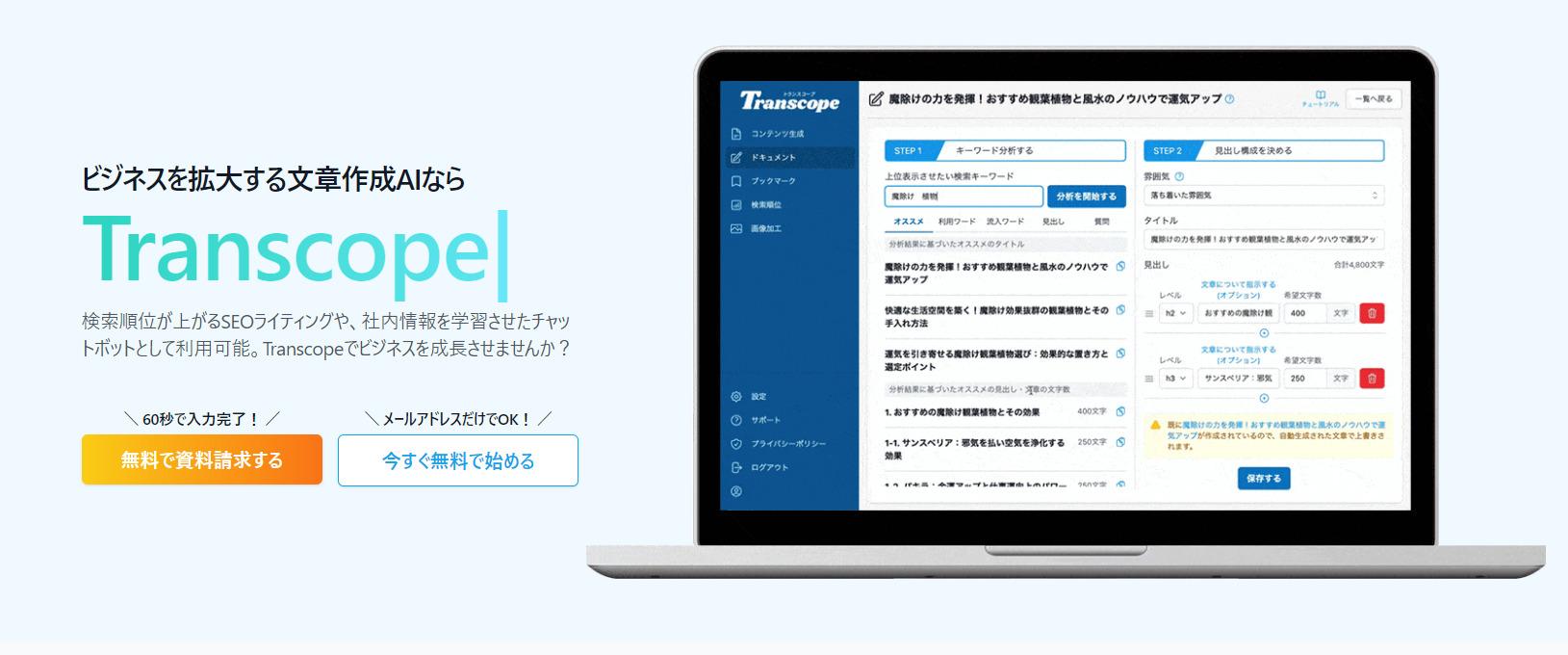
ゼロから書くよりも記事の執筆効率を上げたいときに導入したいのが、AIツールTranscopeです。
- AIが競合分析をして、SEOに強い文章を生成&リライト
- バックグラウンドで文章を作成
- 最新のGPT-4を利用
- URLや画像ファイルなど様々な入力形式に対応
自動誤字脱字チェック機能が魅力的ですね
副業としてブログをする場合、時間の捻出もひとつのネックになりますよね。
SEOに強い文章をAIが作ってくれるので、ブログを始めたばかりでも執筆の効率は上がって負担は減らせます。
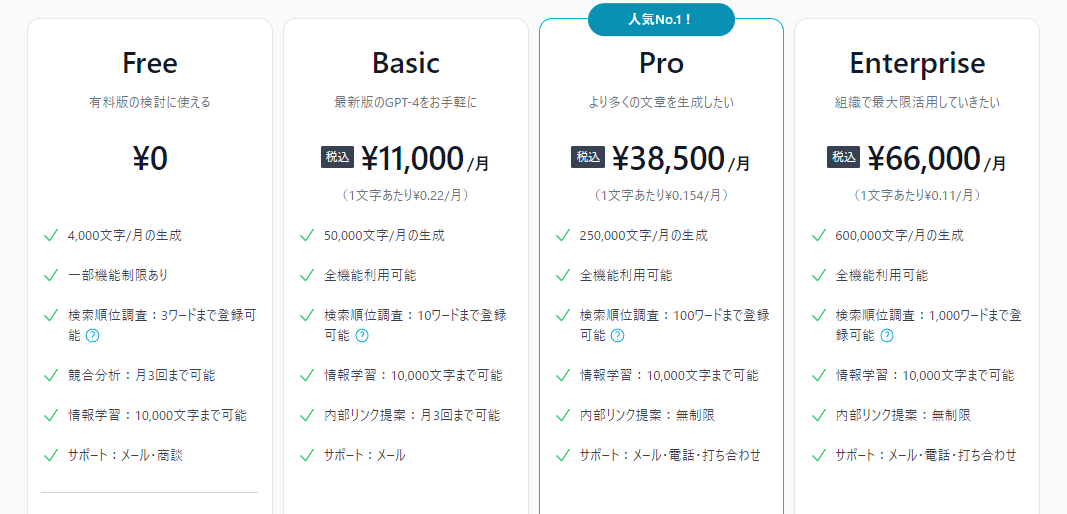
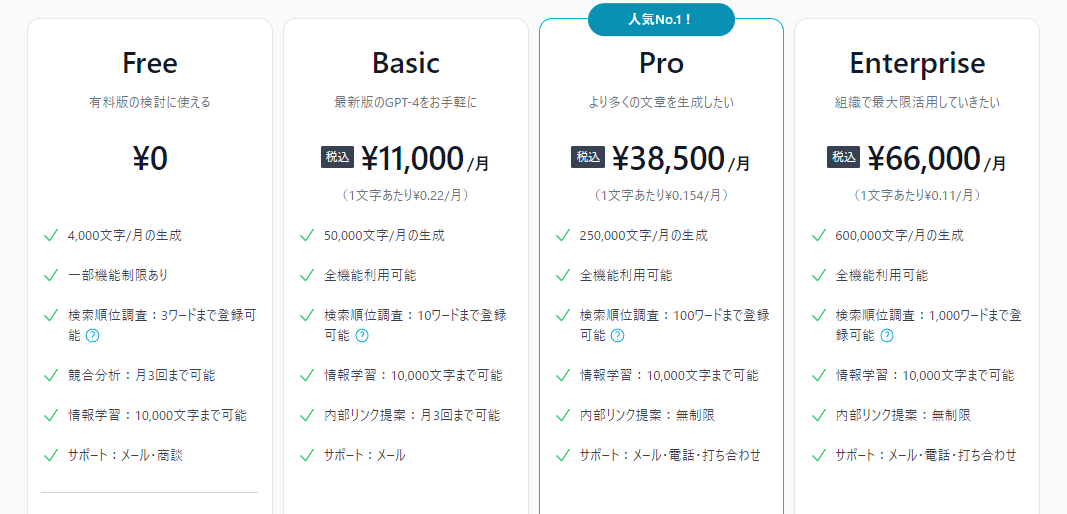
導入企業もぞくぞく増えて、ブロガーやライターにも注目されているツールです。
公式サイト:SEOに強い文章作成AIならTranscope
Monosnap:画像編集
MacユーザーはSkitch(スキッチ)を利用している方も多いかもしれません。
私はWindowsユーザーなのでMonosnapを推します。
- スクリーンショット撮影
- テキスト入力
- 矢印入力
- ぼかし(モザイク)処理
- 矩形や円形、直接の図形表示
Windowsではスクリーンショットに手間がかかります。
- 「(Fn+)PrintScreen」でクリップボードに保存
- ペイントソフトにいったんペースト
- 切り抜きやリサイズ、編集をする
- 名前を付けて保存
Monosnapを導入することで1~3の工程が省略できます。
インストールして使うか、GoogleChromeの拡張機能を利用することもできます。
スクリーンショットを撮るだけならまだいいのですが、矢印やぼかし(モザイク)などの編集作業はWindows付属のペイントソフトだとちょっと物足りないので、画像編集ソフトを利用しています。
unDraw:無料イラスト素材
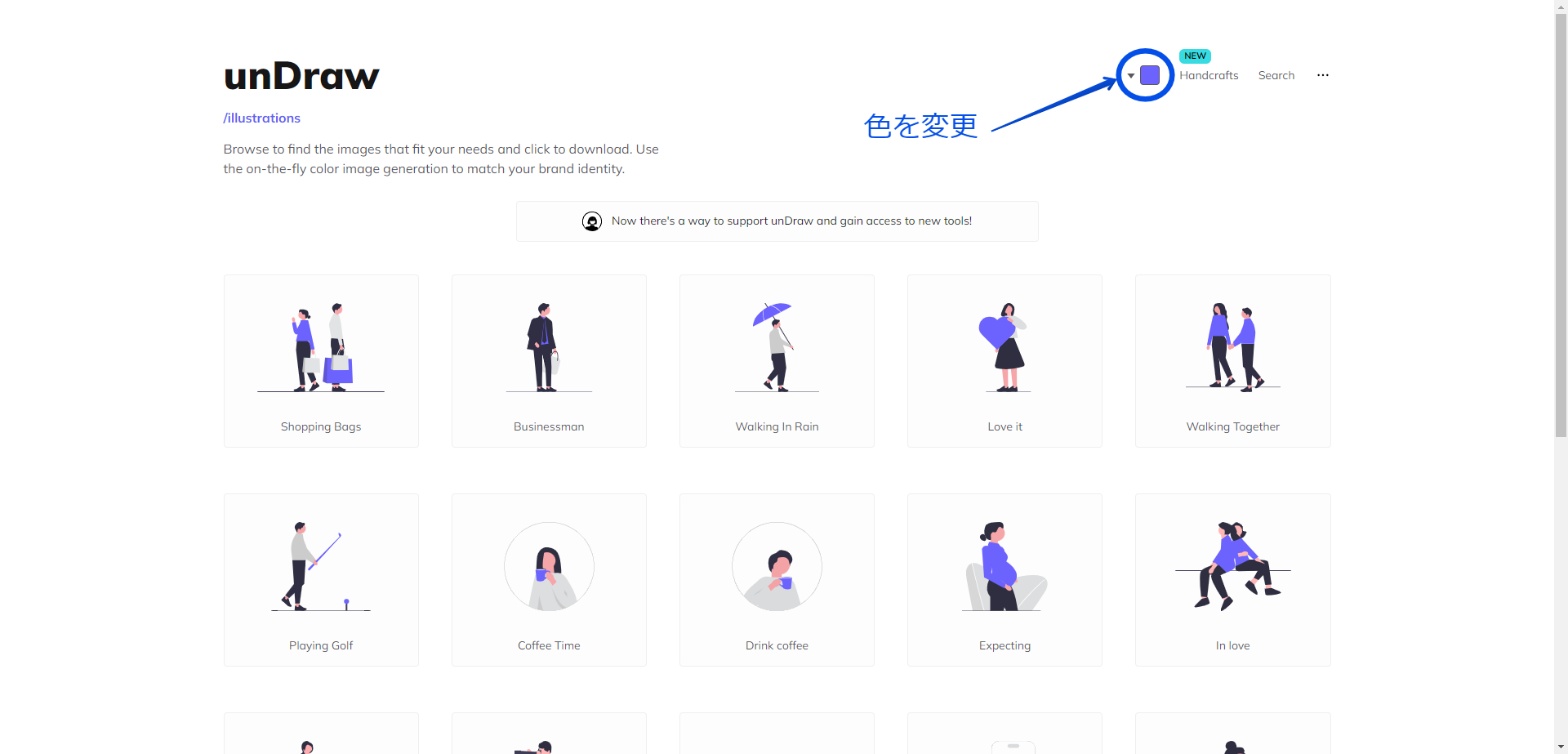
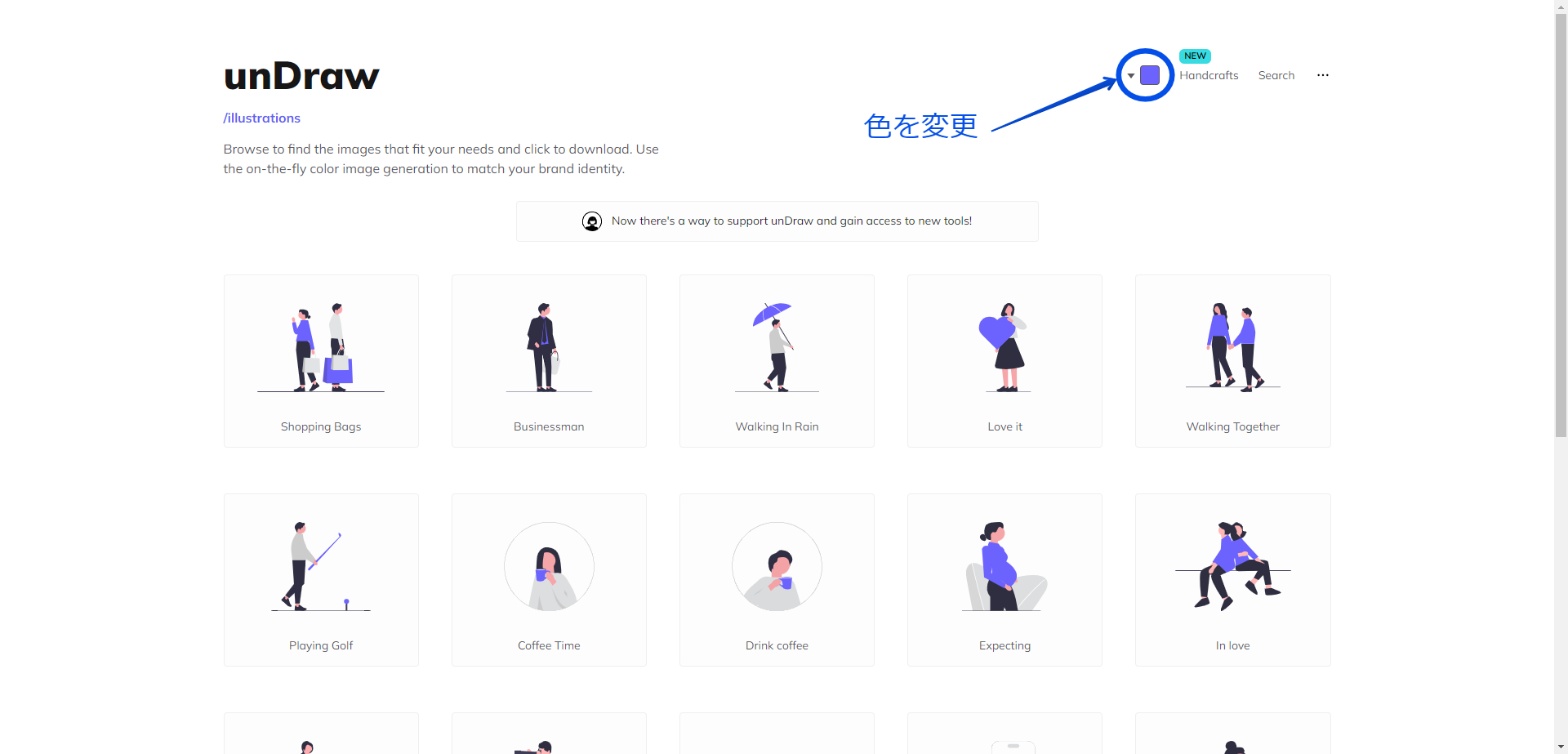
見出し下に挿入する画像などはフリー素材を利用しています。
文字ばかりが続くと読むのが面倒になった読者に離脱されてしまうからです。
unDrawというサイトはシンプルでなじみやすいイラストが特徴です。
キャラクターが着ている服や小物などの色は右上部の▼マークから変更ができます。



アイキャッチはCanvaが便利です!
実写のおしゃれな素材を探したい場合は、O-DAN(オーダン)というサイトも有名です。
クオリティの高い写真が日本語で探せて便利です。
すべての見出しごとに画像を入れる必要はありませんが、ブログの画面にメリハリをつける効果が期待できます。
画像のかわりに図解や装飾を利用しても◎
ポチップ:物販用プラグイン
おすすめの物販用プラグインは「ポチップ」です。
こんな感じの商品リンクを2クリックで作成できます。
ブロックエディタに完全対応。
楽天などの一部セール情報はマイクロコピーが自動表示されるので手動入力などの手間もかかりません。
まとめ:ブログ開設に必要なものを揃えて、ブログ生活を始めよう!
今回はブログを開設する際に必要なものや収益化に欠かせないものをご紹介しました。
- レンタルサーバー
- 独自ドメイン
- WordPress
- WordPressテーマ
- ASP・Googleアドセンス
- クレジットカード
- 銀行口座
お役立ちツールに関してはお好みのものを利用することでブログに対するモチベーションや意識も高まるので、ぜひあなた好みのツールや素材サイトを見つけてくださいね。
ではまた!